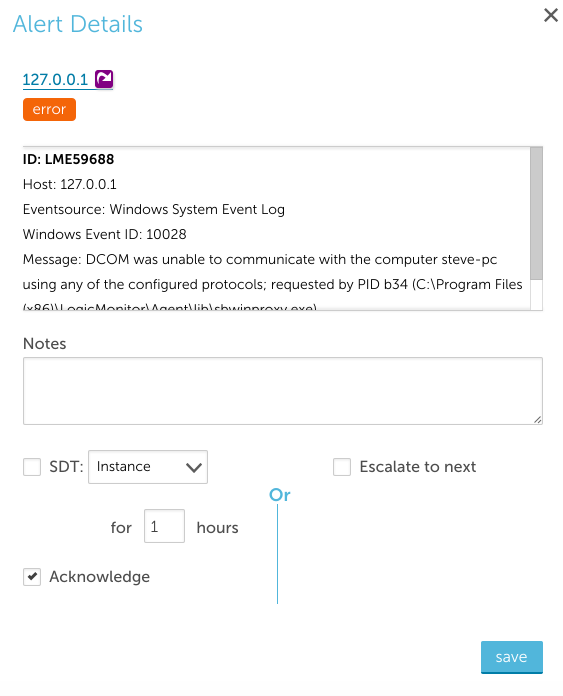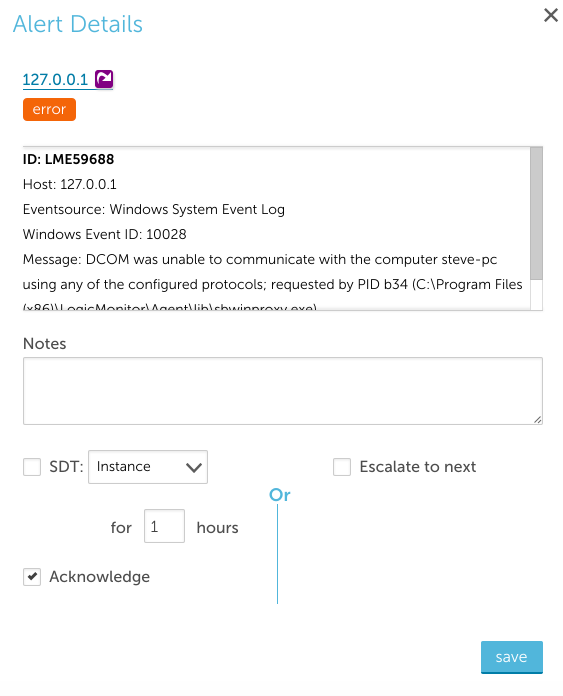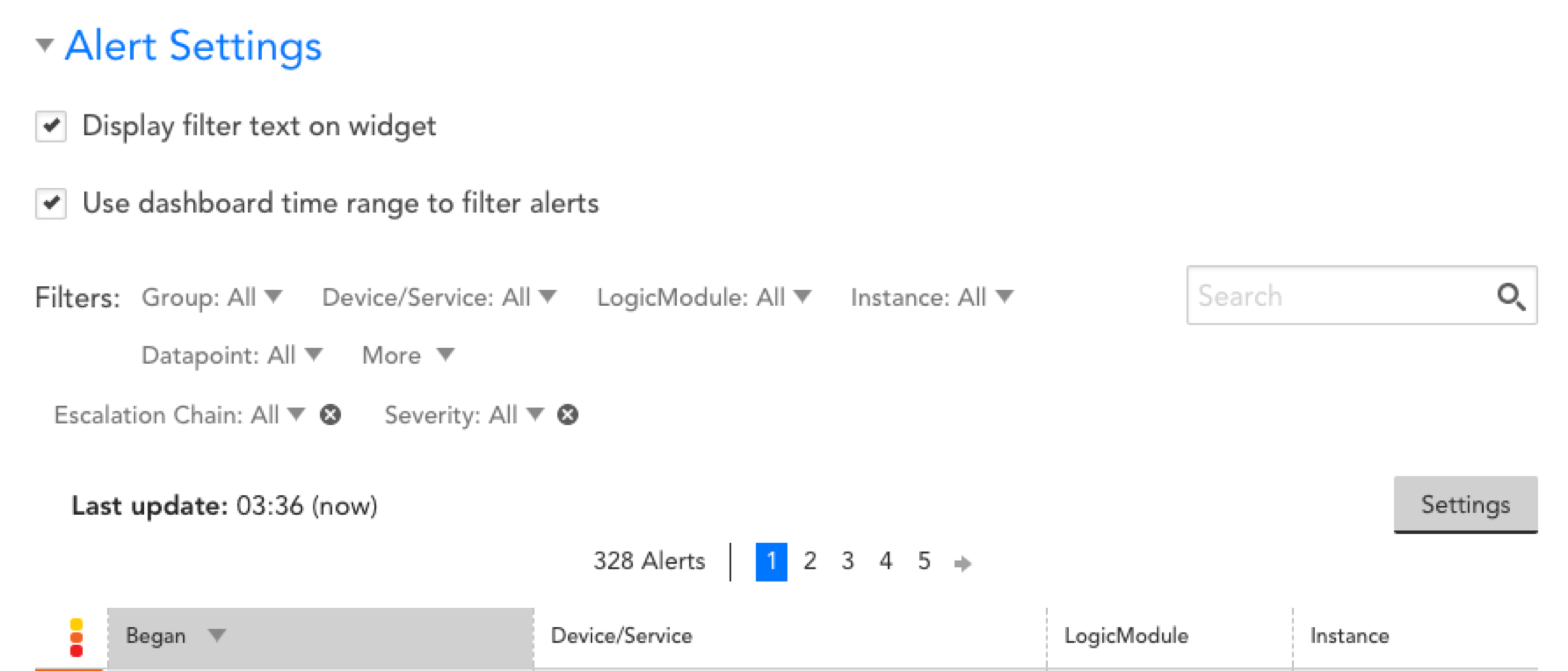アラートリストウィジェット
最終更新日: 03 年 2021 月 XNUMX 日アラートリストウィジェットはステータスウィジェットであり、ダッシュボードに表示するためにアラートテーブルを事前にフィルタリングできます。
概要
アラートリストウィジェットは、アラートページとほとんど同じ機能を提供し、アラート情報をフィルタリング、並べ替え、および配置して、簡単に表示できるようにします。 フィルタと並べ替え順序が保持されるため、ユーザーまたはエンドユーザーにとって最も重要な情報を表示できます。
アラートリストウィジェットを作成する
[追加]ドロップダウンをクリックして、[ アラートリストウィジェット リストから。 ウィジェットを設定するための設定フォームが表示されます。 見る これらの命令 タイトル、説明、ダッシュボード、更新頻度のフィールドに入力するのに役立ちます。
アラート設定
フォームのこのセクションでは、使用するデータとウィジェットでの表示方法を構成します。
表示されているフィルター(グループ、デバイス、データソース、インスタンス)のフィルター、および[その他]ドロップダウンで使用できるその他のフィルターを選択できます。 設定されたフィルターに一致するアラートのみがウィジェットに表示されます。 ここでアラートページと同じように機能するこれらのフィルターの詳細については、を参照してください。 [アラート]ページからのアラートの管理.
[設定]ボタンをクリックすると、フォントサイズや列の管理機能など、追加の構成オプションが表示されます。
[列の管理]を選択すると、表示する列を選択できます。 それらをドラッグアンドドロップして、テーブルに表示される順序を変更することもできます。
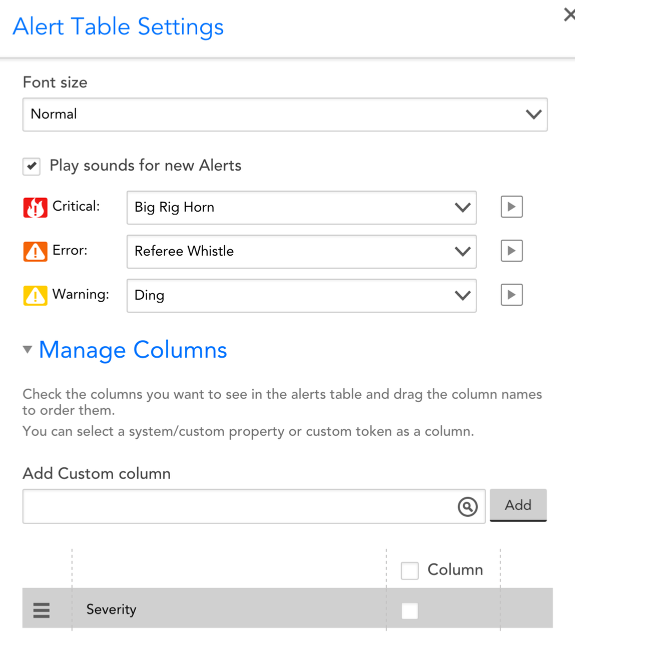
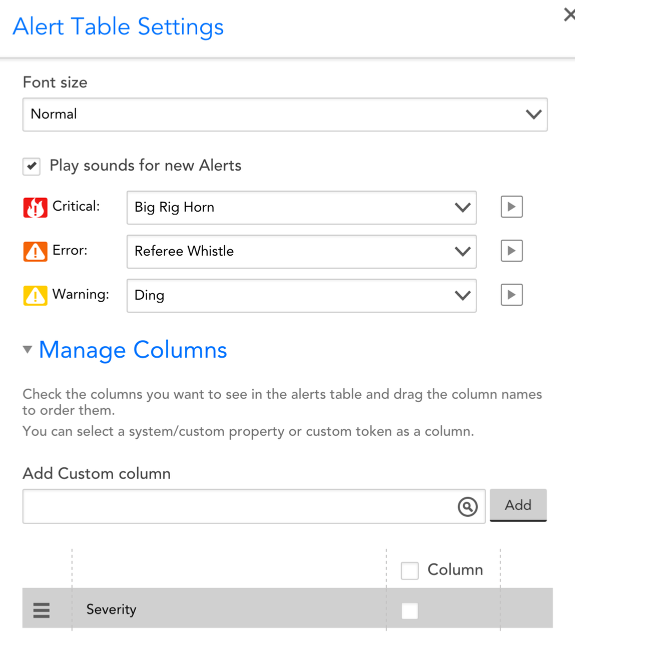
新しいアラートのサウンドを再生する
このボックスを選択すると、アラートの重大度ごとに再生する個別のサウンドを構成できます。 ダッシュボードを開いている場合にのみ、アラートリストウィジェットからサウンドが再生されます。
カスタム列を追加
このフィールドを使用すると、表示されるアラートテーブルにカスタム列を追加できます プロパティ or LMトークン。 プロパティをカスタム列として追加するには、アラートごとに値を表示するプロパティの名前をに入力し始めるだけです。 カスタム列を追加 入力すると、フィールドと一致する検索結果が自動生成されます。
トークンをカスタム列として追加するには、トークン名の前に「##」を追加する必要があります(例:## ALERTID ##)。 トークン名では大文字と小文字は区別されません(つまり、## AlertID ##も機能します)。 トークン名をに入力しても、検索結果は自動生成されません カスタム列を追加 フィールド。
注: 名前がで終わるプロパティに割り当てられた値 。パス, .auth, .KEYまたは password セキュリティ上の理由から、アラートテーブルでは難読化されます。 に割り当てられた値 snmp.コミュニティ, snmp.privtoken, snmp.authtoken プロパティ、および aws.アクセスキー プロパティも難読化されます。
フィルタテキストを表示する
ウィジェットに表示されるアラートテーブルに対して選択したフィルターを表示する場合は、このボックスをオンにします。
アラートリストウィジェットからのアラートの確認
アラートリストウィジェットからアラートを確認できます。 ウィジェットからアラートをクリックするだけで、新しいウィンドウが開きます。 アラートの確認の詳細については、を参照してください。 このページ.